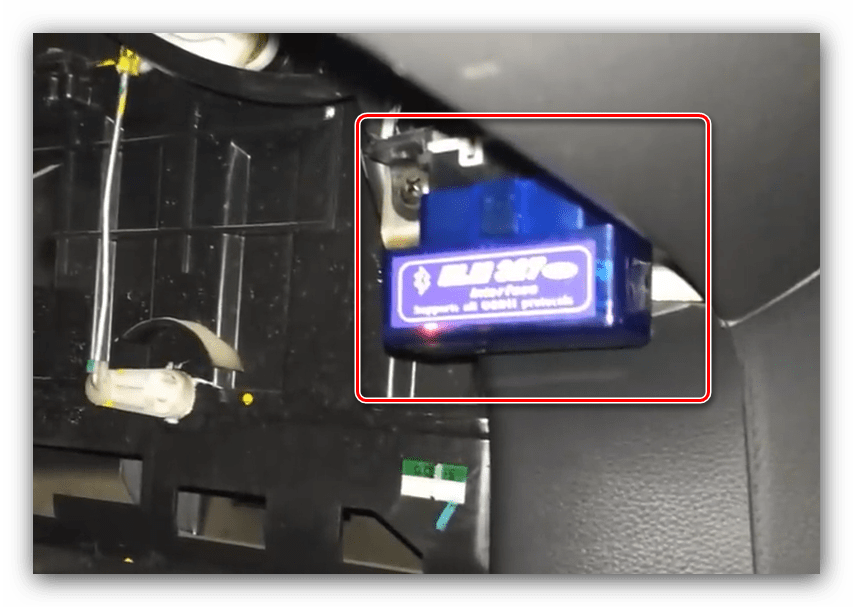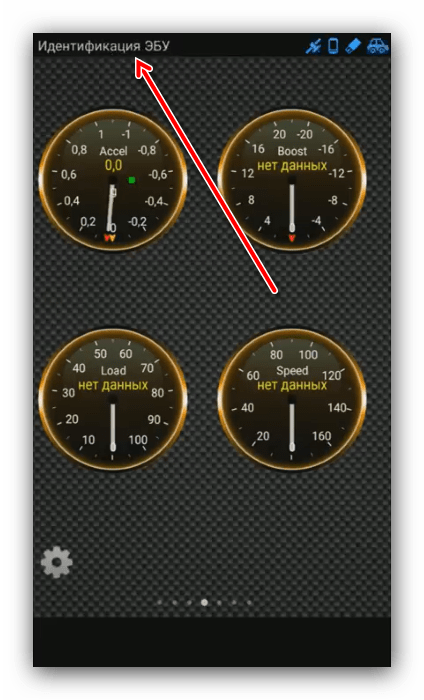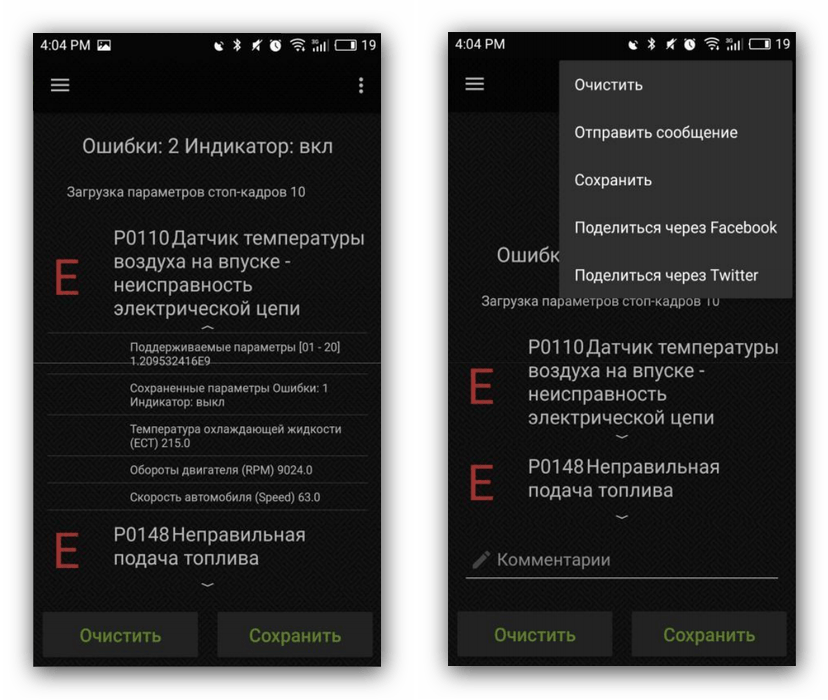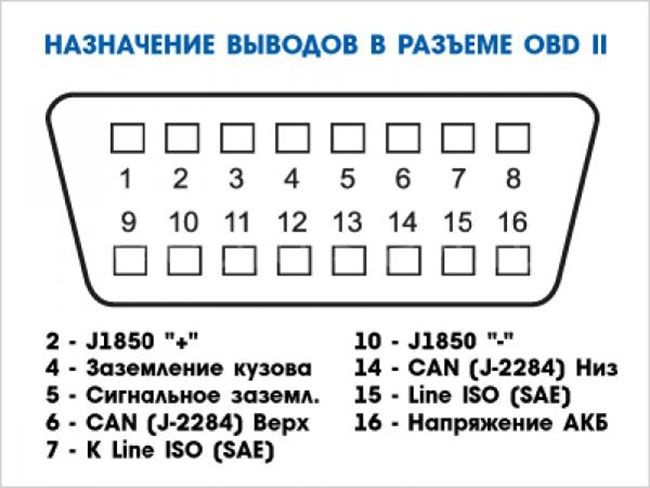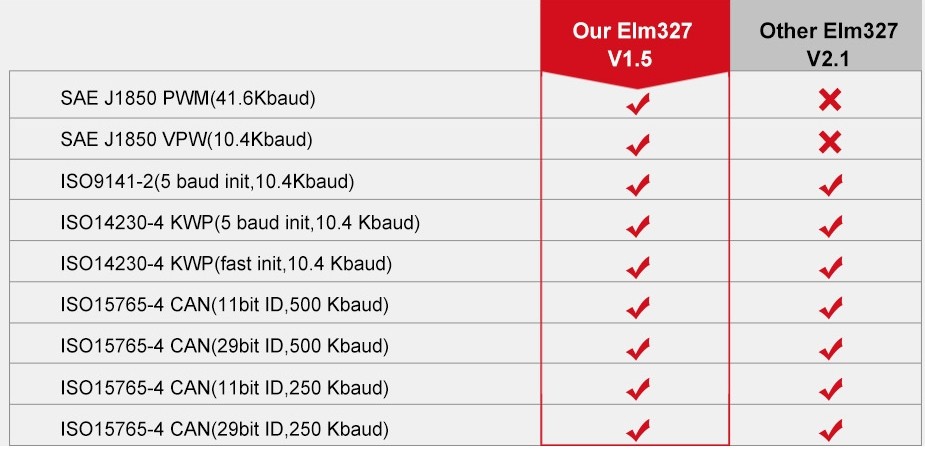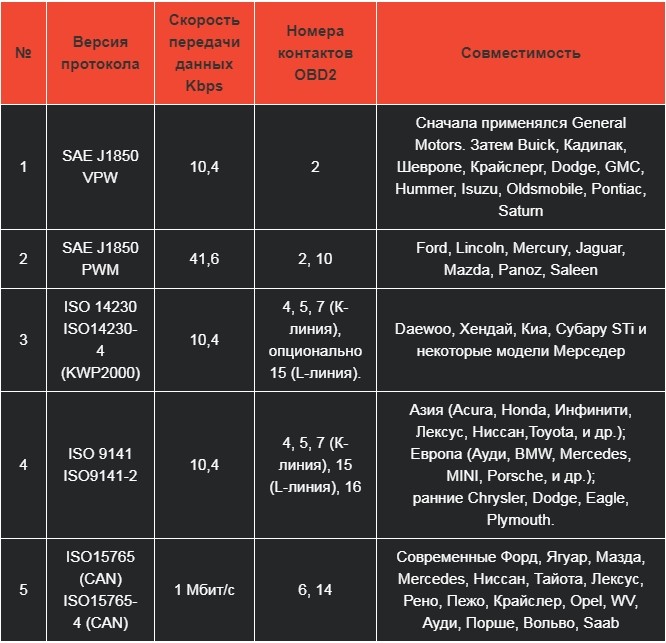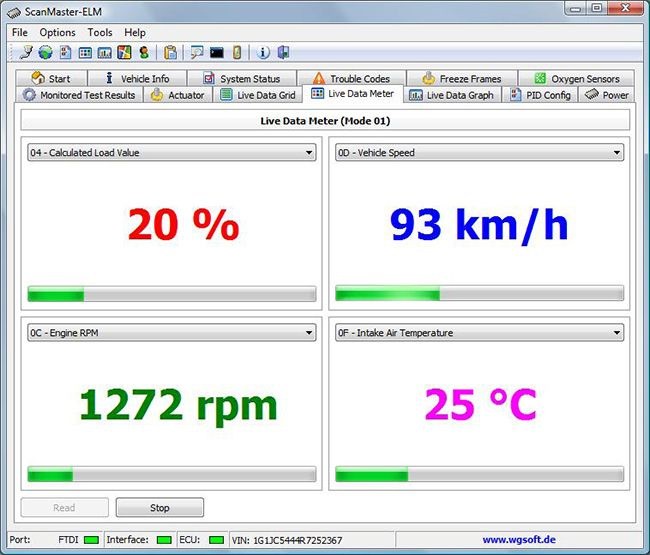- Использование диагностического устройства ELM327 в Android
- Этап 1: Подготовка
- Этап 2: Использование приложений для ELM327
- Torque
- InCarDoc
- Настройка подключения к Bluetooth адаптеру ELM327 на Android
- Как использовать сканер ELM327 для диагностики автомобиля: подключение, настройка, список поддерживаемых авто
- Возможности
- Совместимость с авто
- Настройка на Android
- Подключение к ПК
- Подключение к iOS
Использование диагностического устройства ELM327 в Android
Этап 1: Подготовка
Перед непосредственным использованием диагностического девайса следует подготовить и Android, и сам автомобиль. Шаги следующие:
- Установите на смартфон (планшет) одну из программ, упомянутых на втором этапе.
- Найдите разъём подключения к бортовому компьютеру и присоедините к нему прибор. Конкретное его местоположение зависит от марки, модели и года производства авто – обратитесь к сервисному мануалу или поищите в интернете.
Также необходимо заранее произвести сопряжение ELM327 и смартфона либо планшета. Делается это очень просто:
- Первым делом включите Bluetooth на Андроиде: перейдите по пунктам «Настройки» – «Беспроводные сети» – «Bluetooth» или их аналогам в вашей прошивке, либо сделайте долгий тап по соответствующему значку в шторке.
Переведите переключатель в активное положение, и обязательно убедитесь, что пункт «Видно всем» (может называться также «Видимость») тоже включён.
Произведите сканирование устройств – диагностические приборы скорее всего будут обозначены как «OBD2», «scantool», «obdkey» или похожее по смыслу. Тапните по соответствующей позиции для сопряжения.
Этап 2: Использование приложений для ELM327
Программ для работы с приборами-сканерами на рассматриваемом чипе существует немало, но в качестве примера мы рассмотрим пару самых популярных решений.
Torque
Приложение Torque было и остаётся универсальным софтом для работы с OBD2-сканерами, поэтому начать хотим именно с него.
- Запустите программу и подождите, пока она считает данные с бортового компьютера.
Показатели датчиков отображаются в виде виджетов. По умолчанию программа показывает только один, но можно добавить несколько – для этого сделайте долгий тап по экрану и в контекстном меню выберите требуемый.
Если вам требуется просмотреть ошибки, которые выдаёт электронный блок управления (ЭБУ), выберите в меню пункты «Fault Codes» – «Show logged faults». В случае обнаружения ошибок приложение отобразит коды.
Из меню можно просмотреть и старые, уже исправленные ошибки – для этого выберите опцию «Показывать исторические ошибки».
В полной версии Torque Pro доступны расширенные возможности вроде включения экономайзера, но ответ на вопрос «стоит ли за них платить?» оставим на усмотрение пользователя.
InCarDoc
Ранее известное как OBD Car Doctor, это решение наиболее совместимо с автомобилями, произведенными в постсоветских странах, поэтому является хорошей альтернативой вышеупомянутому Торк Лайт для их владельцев.
- После запуска понадобится выбрать режим подключения. В нашем случае это будет Bluetooth, поэтому отметьте соответствующую опцию и нажмите «ОК».
После установки соединения появится главный рабочий экран ИнКарДок. Управление функциями приложения происходит через меню, открыть которое можно нажатием на кнопку с тремя полосками.
Доступны несколько опций, но мы остановимся на самых востребованных, а именно, «Динамические параметры» и «Диагностика».
Под динамическими параметрами подразумеваются несколько характеристик двигателя, таких как обороты в минуту, режимы работы топливной системы, температура и расход воздуха, и прочее. Конкретный набор отображаемых параметров и возможность управления ими зависит от автомобиля и его ЭБУ.
InCarDoc имеет немало преимуществ, но есть и недостатки – часть функциональности доступна только в платной версии, плюс в свободно распространяемом варианте отображается реклама.
Помимо этой статьи, на сайте еще 12473 инструкций.
Добавьте сайт Lumpics.ru в закладки (CTRL+D) и мы точно еще пригодимся вам.
Отблагодарите автора, поделитесь статьей в социальных сетях.
Источник
Настройка подключения к Bluetooth адаптеру ELM327 на Android
Для начала, убедитесь, что у вас есть адаптер OBDII ELM327 с типом подключения Bluetooth.
Вам необходимо вставить его в диагностический разъем (также известный как разъем OBD2) и включить зажигание или запустить двигатель. Если у вашего адаптера на корпусе есть кнопка включения — нажмите ее.
Шаг №1: Настроить связь с адаптером в системных настройках Bluetooth вашего телефона или планшета. Если вы это уже сделали, либо в системных настройках вашего устройства нет раздела Bluetooth, в котором можно добавить устройство (такое часто встречается на мультимедийных системах) — переходите к шагу №2.
ВНИМАНИЕ! В зависимости от версии Android, шаги, необходимые для связи телефона с адаптером могут различаться!
Откройте системные настройки вашего телефона (настройки Android, не Car Scanner) и перейдите в раздел Bluetooth. Включите Bluetooth.
Вам необходимо добавить новое Bluetooth устройство. В некоторых версиях Android поиск Bluetooth устройств начинается сразу после перехода в раздел Bluetooth и включения Bluetooth, а в других нужно выбрать пункт «Добавить новое устройство» (название также может отличаться).
Подождите немного пока идет обнаружение Bluetooth устройств, находящихся поблизости и найдите в списке обнаруженных устройств ваш адаптер.
Обычно адаптер называется “OBDII”, “obd2” или что-то в этом роде. Если у вас фирменный адаптер, то его название может быть схожим с названием бренда производителя (например «Viecar», «VLink») и т.д.
ВНИМАНИЕ! Адаптер никогда не называется брендом или моделью вашего автомобиля и никогда не называется «MY CAR». Не путайте адаптер с мультимедийной системой вашего автомобиля!
Нажмите на адаптер. Для многих адаптеров требуется ввод ПИН-кода (пароля).
Обычно ПИН-код «0000», «1234», «7890» или «1111», но если эти пароли не подходят, то обратитесь к документации от вашего адаптера или к продавцу.
Шаг №2: Выбор адаптера в Car Scanner.
Откройте Car Scanner и перейдите в настройки (кнопка в виде шестеренки в правом верхнем углу)
Выберите тип подключения: Buetooth (не выбирайте Bluetooth LE (4.0) — это совершенно другая технология связи!)
Нажмите на кнопку «Выбрать устройство». Вы перейдете в окно поиска находящихся рядом устройств Bluetooth.
Подождите, пока ваш адаптер будет обнаружен.
Нажмите на него.
Вот и все, настройка подключения завершена. Теперь Вам нужно просто нажать на большую зеленую кнопку «Подключить» на главном экране программы.
Источник
Как использовать сканер ELM327 для диагностики автомобиля: подключение, настройка, список поддерживаемых авто
Привет всем автолюбителям! Сегодня я поведаю вам, как пользоваться ELM327. Модуль имеет тип OBD (On-Board Diagnostic), который позволяет снимать нужную информацию с основных модулей автомобиля и делать подробную диагностику. Есть два типа выхода: OBD и OBD 2 – второй используется чаще, так как был выпущен позже. Модуль работает с программным обеспечением, выпущенным для операционной системы Windows, Android и iOS.
Но тут нужно сразу предупредить, что для подключения к Windows и Android можно использовать обычную версию, которая работает с Bluetooth.
А вот для подключения к iPhone или iPad понадобится ELM 327 с Wi-Fi модулем. Можно, конечно, попробовать подключиться по Bluetooth, но у вас могут возникнуть с этим проблемы. Проблема связана именно с ОС компании Apple.
Насколько я знаю, пока нет приложения для MacOS, но я могу ошибаться – поправьте меня в комментариях если это не так. Все дальнейшие инструкции будут написаны простым русским языком, так что думаю никаких проблем возникнуть не должно.
Возможности
ВНИМАНИЕ! Список возможностей может отличаться в зависимости от года выпуска автомобиля, версии адаптера и установленного программного обеспечения.
- Текущий расход топлива и воздуха.
- Диагностика ошибок.
- Отображение данных приборной панели.
- Обороты двигателя – но только при заведенном автомобиле.
- Давление топливной системы.
- Положение дроссельной заслонки.
- Настройка складывающихся зеркал.
- Перенастройка автоматического закрывания дверей.
- Считывание датчиков в реальном времени – иногда работает только при включенном двигателе.
Совместимость с авто
Модуль сканирования достаточно популярный, но подходит не для всех автотранспортных средств. У вас изначально в авто должен стоять разъём OBD2 состоящий из 16 пинов.
- США от 1997.
- Япония от 2000 года.
- Европейки от 2001 (бензин) и от 2004 (дизель).
- Китай от 2008 года.
- Отечественные от 2010 года.
Для более старых моделей могут помочь переходники.
Про разъёмы я ещё рассказал не все. В некоторых старых авто есть своё подключение, куда можно также приконнектить ЕЛМ327, но для этого понадобится переходник:
- GM 12 Pin – OBD2 16 Pin: Daewoo (до 2000 ), Lanos, Таврия, Sens, ВАЗ с инжекторными моторами (до 2002).
- Nissan 14 pin – OBD 16 pin: Nissan 1989 – 2000 гг.
- KIA 20pin –OBD 16pin: для всех автомобилей KIA. Перед покупкой посмотрите, чтобы разъём был действительно 20-ти пинным.
- Toyota 22 pin – OBD 16 pin: старые Toyota.
По сути вам нужно посмотреть на колодку OBD-2 и рассмотреть все видимые контакты, которые там присутствуют, если их достаточно, то значит модуль без проблем можно подключить. Если их недостаточно, то подключить его не получится.
Взгляните на картинку выше. Каждое из подключений работает на основе своего протокола. Например, седьмой (7) подключается по ISO 9141-2. А вот заземление кузова, сигнальное заземление, Line ISO (SAE) (7 и 16) и Напряжение АКБ работают на другом протоколе – ISO14230-4KWP2000.
Также на рынке есть два типа адаптеров:
- Оригинальный с версией 1.5.
- И от стороннего производителя – версии 2.1.
Также совместимость можно узнать исходя из стандартов, которые использует тот или иной модуль. Сами стандарты пишутся в спецификации или на самой коробке. В общем все просто – смотрим на стандарт, а потом на таблицу ниже.
Вообще каких-то проблем с подключением не должно возникнуть. С подключением ELM327 мы разобрались.
Настройка на Android
- Начнем с приложения, которое можно свободно скачать с Play Market. Программ достаточно много, но я вам советую использовать Torque.
- Подключаем диагностический сканер к разъему машины, если вы ещё это не сделали.
- Заводим ваш авто.
- Теперь со смартфона включите Bluetooth. Вам нужно подключиться к модулю, для этого заходим в «Настройки», ищем раздел, где находится «Bluetooth» подключения – обычно этот раздел находится в разделе «Wi-Fi, сети и интернета». Прошивки могут отличаться, поэтому точно назвать не смогу. Кстати, туда можно попасть и другим способом – находясь на главной, смахните пальцем сверху вниз, чтобы вызвать меню «Шторка». Далее, включив «Bluetooth», зажмите на значке «Голубого зуба» пальцем, пока не попадете в нужный раздел.
- При подключении вам нужно выбрать ваш модуль, обычно он называется: «ОБД 2». При подключении возможно понадобится код – вводим одну из комбинаций: 1111, 0000, 1234, 2222, 4444. Кодировку можно посмотреть на коробке OBD.
- После этого запускаем программу и заходим в раздел «Настройки». Теперь выбираем подключенный модуль – если вы все сделали правильно, то он будет отображаться в списке, и к нему можно будет подключиться.
Рассказывать про интерфейс нет смысла, так как он достаточно понятен. Вы можете просматривать различную информацию по вашему авто. Правда информационный функционал немного урезан по сравнению с версией для компьютера.
Подключение к ПК
Лучше всего использовать ноутбук, на котором есть Bluetooth модуль, ведь подключаться мы будем по нему.
- Ищем в интернете программу «ScanMaster», скачиваем и устанавливаем. Если нужно, то воспользуйтесь «кряком», для активации.
- Подключение на ноутбуке аналогичное, как и на Андроид, вам нужно подключиться к самому аппарату. Для этого сначала подключаем его к авто и заводим аппарат.
- В Windows 10 в правом нижнем углу экрана в трее найдите «Bluetooth», нажмите правой кнопкой, включите и перейдите в «Добавление устройств Bluetooth». В Windows 7 это можно сделать через: «Пуск» – «Устройства и принтеры» – там добавляем «Bluetooth» подключение.
- При подключении нужно также ввести код: 1234, 0000, 4444, 1111. Код обычно дублируется на коробке аппарата.
Подключение к iOS
- Подключаем аппарат, заводим автомобиль.
- Заходим в раздел «Wi-Fi» и подключаемся к новой сети. Обычно сеть называется «CLKDevices».
- В настройках беспроводной сети нужно вручную ввести:
- IP – 192.168.0.11
- Маска – 255.255.255.0
- Маршрутизатор – 192.168.0.10.
- Порт – 35000.
- После подключения в App Store скачиваем любое приложение с упоминанием сканера ELM.
Источник